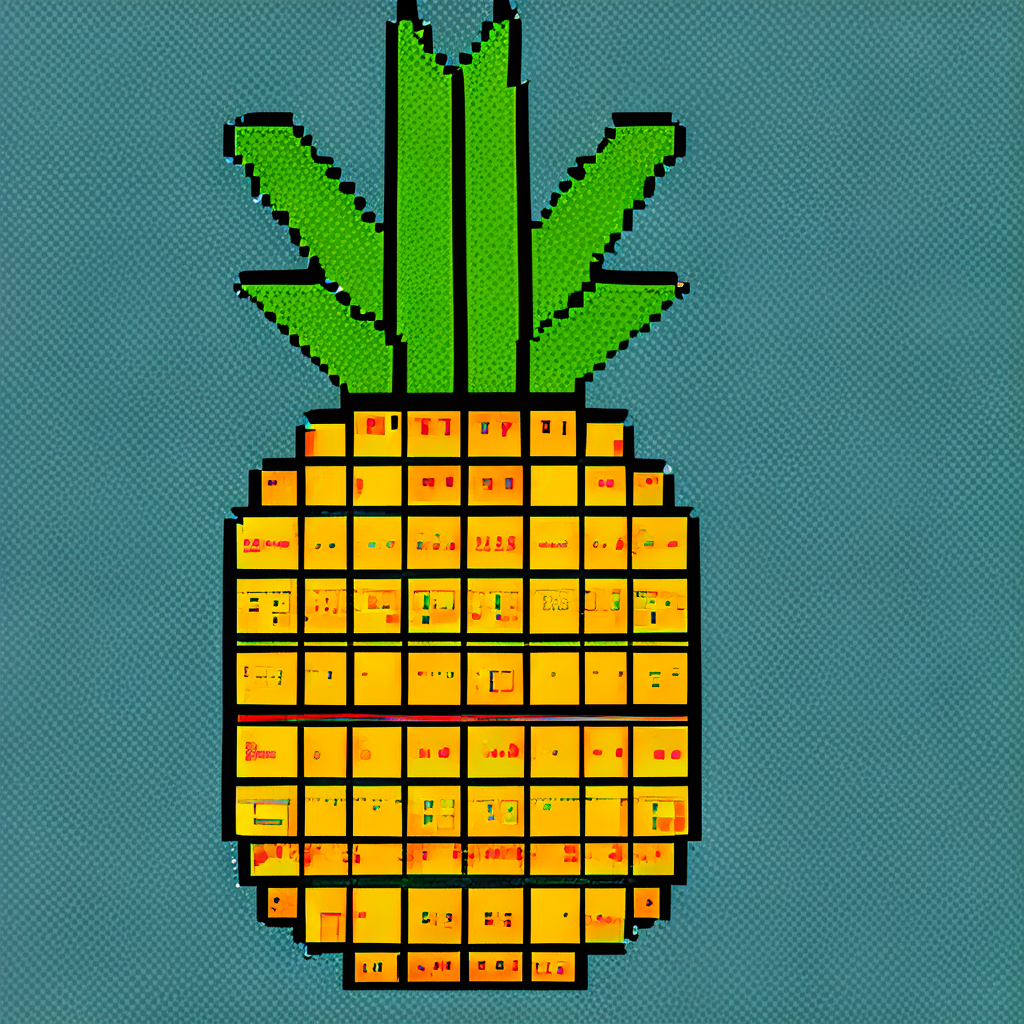top 命令信息查看
目录
top 命令是 Linux 下常用的系统性能监控工具,能够实时显示系统中各个进程的资源占用状况,属于 Linux 系统下的任务管理器,并且 top 命令是一个动态显示过程,可以自动或者通过用户按键来不断刷新当前状态
¶语法
1 | top -hv|-bcHiOSs -d secs -n max -u|U user -p pid -o fld -w [cols] |
常用参数选项介绍:
| options | 含义 |
|---|---|
-b | 以批处理模式操作 |
-c | 显示完整的命令 |
-d secs | 屏幕刷新间隔时间 |
-I | 忽略失效过程 |
-s | 保密模式 |
-S | 累计模式 |
-u user | 指定用户名 |
-p pid | 指定进程 |
-n max | 指定循环显示的次数 |
¶输出结果信息描述
想要监控系统信息首先一点就是要能够看懂top命令提供给我们的信息,输入top命令后展示的信息类似于下图:
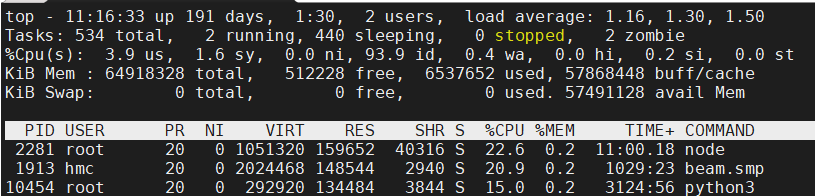
top 展示的信息分为两个部分,第一部分是系统综合数据统计,第二部分是详细进程列表
¶第一部分

¶系统任务队列信息展示
第一行主要展示任务队列信息,同uptime命令的执行结果
1 | top - 11:22:37 up 191 days, 1:36, 2 users, load average: 1.07, 1.45, 1.52 |
| 展示信息 | 含义 |
|---|---|
11:22:37 | 当前系统时间 |
up 191 days, 1:36 | 系统运行时间,格式为:天,时:分 |
2 users | 当前登录用户数 |
load average: 1.07, 1.45, 1.52 | 系统负载,即任务队列的平均长度,三个数据分别为:1 分钟、5 分钟、15 分钟前到现在的平均值 |
¶系统进程信息展示
第二行主要展示系统中进程信息
1 | Tasks: 539 total, 2 running, 442 sleeping, 0 stopped, 2 zombie |
| 展示信息 | 含义 |
|---|---|
539 total | 系统存在 539 个进程 |
2 running | 正在运行的进程数是 2 个 |
442 sleeping | 睡眠的进程数是 442 个 |
0 stopped | 停止的进程数是 0 个 |
2 zombie | 僵尸进程数是 2 个 |
¶系统 CPU 占用率信息展示
第三行主要展示 CPU 的信息
1 | %Cpu(s): 2.3 us, 1.1 sy, 0.0 ni, 95.9 id, 0.5 wa, 0.0 hi, 0.1 si, 0.0 st |
| 展示信息 | 含义 |
|---|---|
2.3 us | 用户空间占用 CPU 的百分比 |
1.1 sy | 内核空间占用 CPU 的百分比 |
0.0 ni | 改变过优先级的进程占用 CPU 的百分比 |
95.9 id | 空闲 CPU 百分比 |
0.5 wa | IO 等待占用 CPU 的百分比 |
0.0 hi | 硬中断(Hardware IRQ)占用 CPU 的百分比 |
0.1 si | 软中断(Software Interrupts)占用 CPU 的百分比 |
0.0 st | 虚拟机占用百分比 |
¶系统内存信息展示
第四行为系统中的内存信息展示
1 | KiB Mem : 64918328 total, 830476 free, 6139916 used, 57947936 buff/cache |
| 展示信息 | 含义 |
|---|---|
64918328 total | 物理内存总量 |
830476 free | 空闲内存总量 |
6139916 used | 使用的物理内存总量 |
57947936 buff/cache | 用作内核缓存的内存量 |
🎶第四行中使用中的内存总量(used)指的是现在系统内核控制的内存数,纳入内核管理的内存不见得都在使用中,还包括过去使用过的现在可以被重复利用的内存,内核并不把这些可被重新使用的内存交还到 free 中去,因此linux 上 free 内存会越来越少
¶系统内交换区信息展示
最后一行是系统中交换分区的信息展示
1 | KiB Swap: 0 total, 0 free, 0 used. 57889476 avail Mem |
| 展示信息 | 含义 |
|---|---|
0 total | 交换区总量 |
0 free | 空闲交换区总量 |
0 used | 使用的交换区总量 |
57889476 avail Mem | 缓冲的交换区总量,内存中的内容被换出到交换区,而后又被换入到内存,但使用过的交换区尚未被覆盖,该数值即为这些已存在于内存中的交换区的大小 |
对于内存监控,在 top 信息里我们要时刻监控第五行 swap 交换分区的 used,如果这个数值在不断的变化,说明内核在不断进行内存和 swap 的数据交换,此时说明系统内存容量不够使用了,需要进行内存扩容了
¶第二部分
第二部分为进程的详细信息展示
1 | PID USER PR NI VIRT RES SHR S %CPU %MEM TIME+ COMMAND |
| 展示信息 | 含义 |
|---|---|
PID | 进程 id |
USER | 进程所有者 |
PR | 进程优先级 |
NI | nice 值,负值表示高优先级,正值表示低优先级 |
VIRT | 进程使用的虚拟内存总量,单位 kb,VIRT=SWAP+RES |
RES | 进程使用的、未被换出的物理内存大小,单位 kb,RES=CODE+DATA |
SHR | 共享内存大小,单位 kb |
S | 进程状态(D=不可中断的睡眠状态,R=运行,S=睡眠,T=跟踪/停止,Z=僵尸进程) |
%CPU | 上次更新到现在的 CPU 时间占用百分比 |
%MEM | 进程使用的物理内存百分比 |
TIME+ | 进程使用的 CPU 时间总计,单位 1/100 秒 |
COMMAND | 进程名称(命令名/命令行) |
默认进入 top 时,各进程是按照 CPU 的占用量来排序的,
其中%CPU指的是单位时间内进程使用的 CPU 时间百分比;一方面,该进程占用的 CPU,表示的是系统中总共 CPU 的占有率,可以大于 100%,如果是 8 核的系统,可以到达800%,另一方面,如果占用率到达 100%也并不代表完全占满了一个核心,只能说是在逻辑上等价完全占用了一个核心,实际上如果在双核心的系统上,每个核心各占 50%也说不定
¶top 交互命令
¶详细展示每个 CPU 使用情况
进入 top 视图的时候,按1将详细展示出每颗 CPU 的占用情况,展示效果如下:
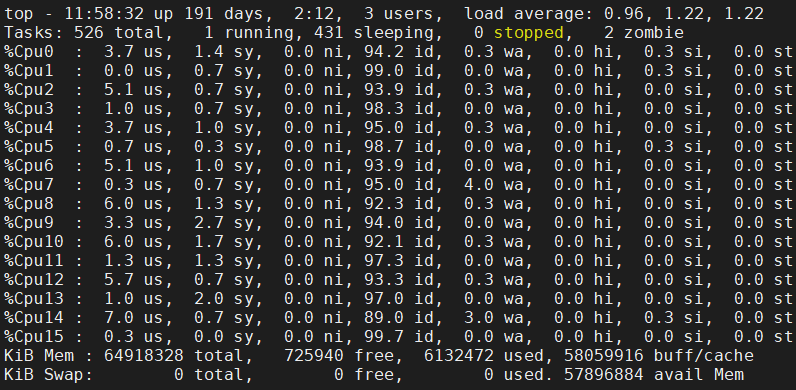
¶自定义进程展示信息
通过 f 键可以选择显示的内容。按 f 键之后会显示列的列表,按 a-z 即可显示或隐藏对应的列,最后按回车键确定
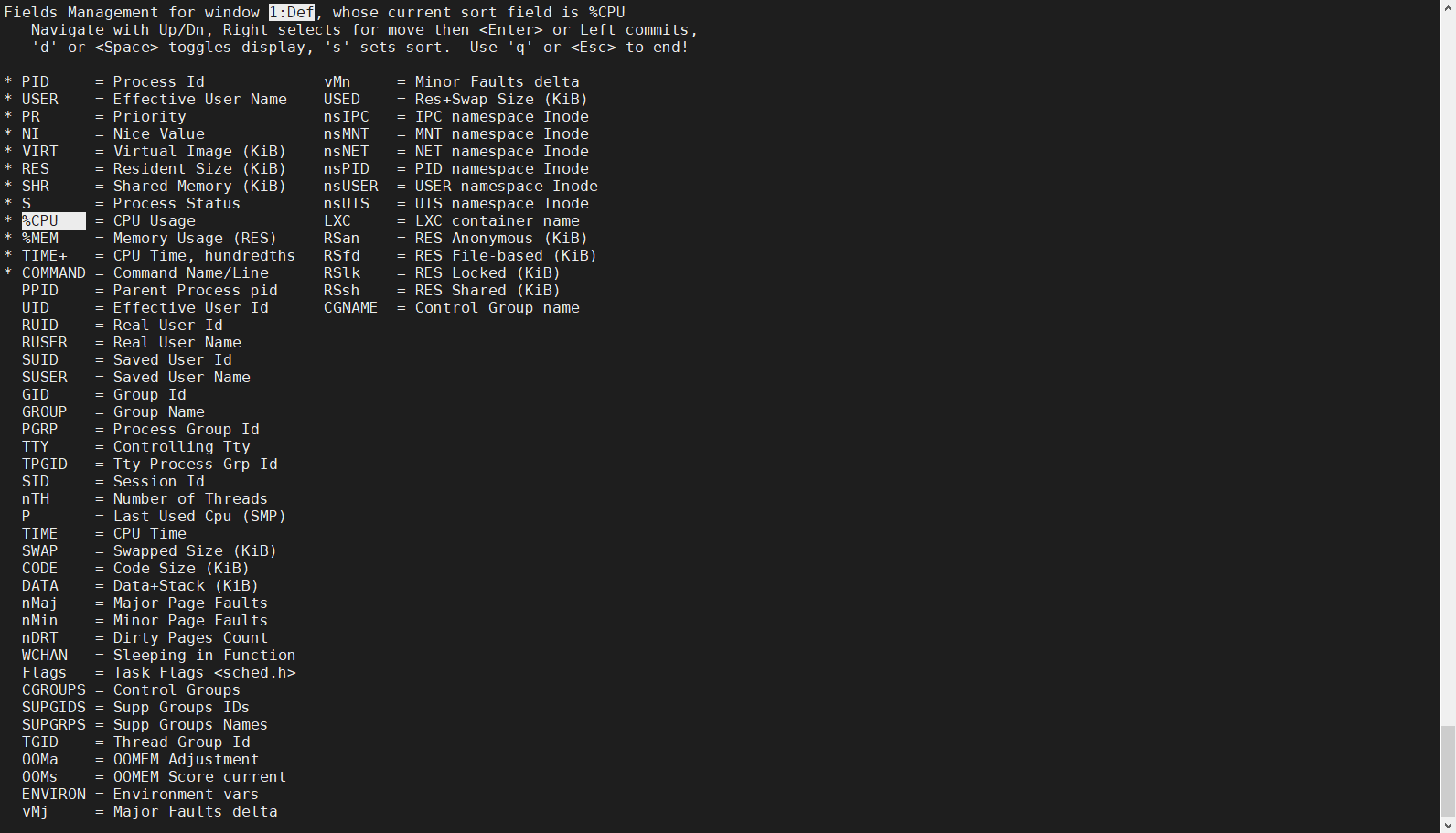
¶其他交互命令
1 | h:显示帮助画面,给出一些简短的命令总结说明; |
¶常见问题汇总
下面列出在使用 top 命令时,出现的一些疑惑点,并给出相关的解答
¶出现 kswapd0 进程 CPU 占用过高
swap 分区的作用是当物理内存不足时,会将一部分硬盘当做虚拟内存来使用。kswapd0 占用过高是因为物理内存不足,使用 swap 分区与内存换页操作交换数据,导致 CPU 占用过高
❓Swap 的分配会对系统性能产生影响吗?
下面举一个例子:
❓不同的 swap 分配策略会严重影响到系统性能,那么到底应该如何分配 swap 分区?
另一方面,Swap 分区的数量对性能也有很大的影响。因为 Swap 交换的操作是磁盘 IO 的操作,如果有多个 Swap 交换区,Swap 空间的分配会以轮流的方式操作于所有的 Swap,这样会大大均衡 IO 的负载,加快 Swap 交换的速度。如果只有一个交换区,所有的交换操作会使交换区变得很忙,使系统大多数时间处于等待状态,效率很低。用性能监视工具会发现,此时 CPU 负载并不高,而系统却慢。这说明,系统的瓶颈在 IO 上,依靠提高 CPU 的速度解决不了问题,需要增大物理内存或者减少交互分区的使用率
¶附录
Linux - top 命令查看服务器 CPU 与内存占用
Linux 中 top 命令输出指标详解
Linux kswapd0 进程 CPU 占用过高